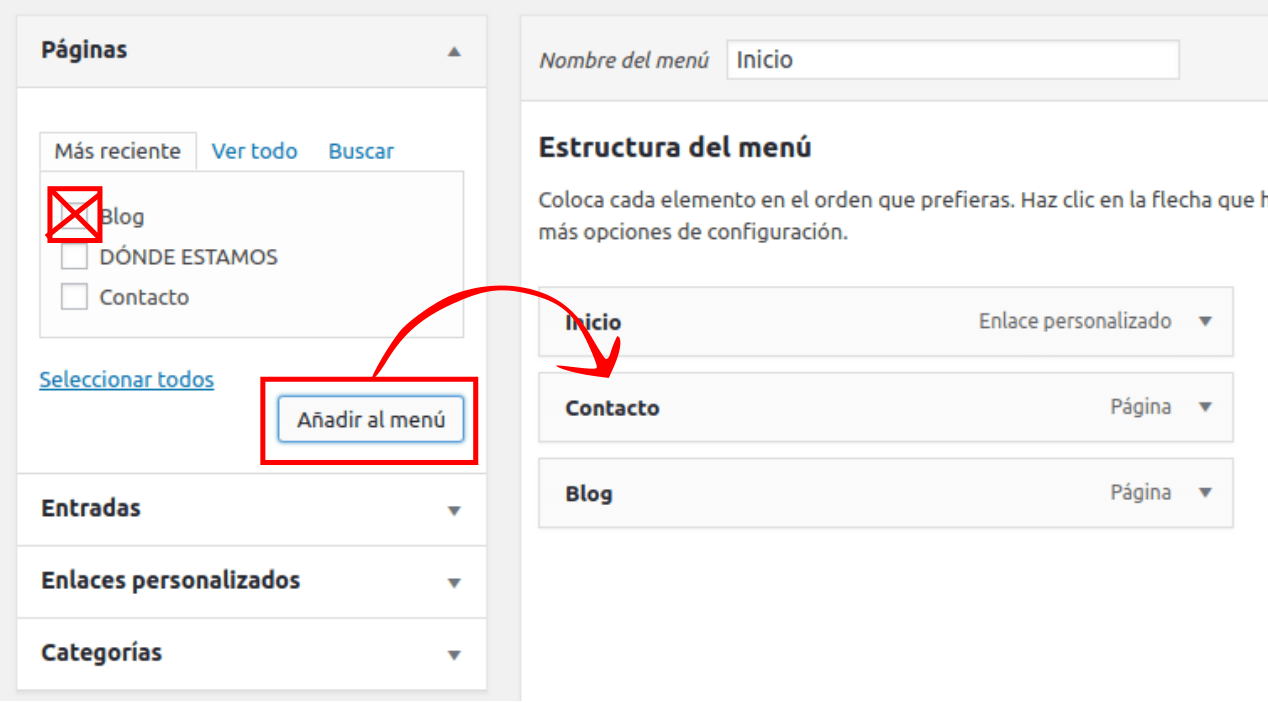Quizá la página más importante de cualquier sitio web es la página de Inicio. Además es la más visitada por eso es habitual utilizarla como escaparate del sitio. El lugar dónde detallar nuestros productos o las ofertas.
WordPress nacio como una plataforma de blogging, de ahí que su configuración por defecto no es la más adecuada para un escaparate, ya que lo que hace es mostrar un listado de artículos en orden cronológico. Por suerte se puede cambiar.
WordPress tiene dos configuraciones posibles para la página de Inicio:
- Un listado de los últimos posts. La configuración por defecto y la mejor si estas creando un blog.
- Una página estática. Ideal como escaparate de tu sitio y poner el contenido más relevante y atractivo.
Así es posible colocar enlaces a los productos u ofertas y mejorar su posicionamiento.
#1 Crea una página que será la página de inicio
Entra al escritorio de WordPress desde tu navegador añadiendo /login a la dirección de tu dominio.
Ya en el escritorio:
- En el menú izquierdo pulsa en Páginas y luego en Añadir nueva.
- Escribe el contenido que quieras para tu página de inicio y pulsa el botón Publicar para hacerla visible.
En este vídeo puedes ver el proceso rápidamente:
#2 Configura la nueva página como página de inicio
Ya tenemos una página con el contenido de la página de inicio. Ahora vamos a indicar a WordPress que la utilice como página de inicio.
- En el menú izquierdo del escritorio pulsa en Ajustes y luego en Lectura.
- En el apartado “Página frontal muestra” marca la opción
Una página estáticay selecciona la página que has creado para ser tu página de inicio. - Luego pulsa el botón Guardar cambios para aplicar.
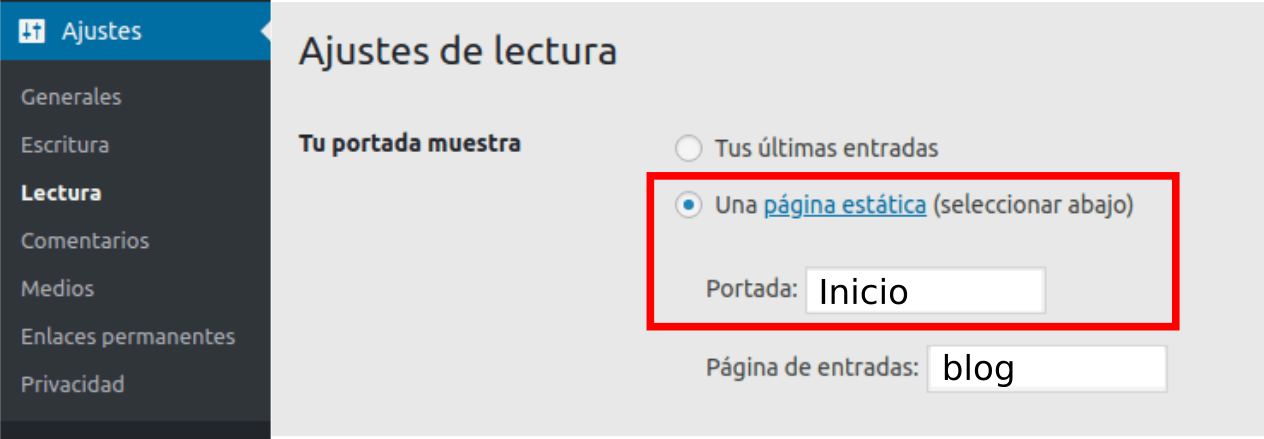
Cómo puedes ver en este vídeo.
#3 ¿Y qué sucede con el listado de artículos?
Ahora ya tenemos una página de inicio pero ya no aparece por ningún lugar el listado de artículos. ¿Cómo podemos tener ambas páginas?.
Dentro de la misma página de ajustes tenemos el apartado Página de entradas. Podemos configurar una de nuestras páginas para que actúe cómo el listado de artículos.
Por ejemplo, puedes crear una página llamada Blog y crear un enlace que apunte a esta en el menú.
Crea un menú llamado “Blog”
Y para añadir el enlace “Blog” al menú:
En el menú izquierdo del escritorio pulsa en Apariencia » Menús y a tu menú actual añade la página del Blog.